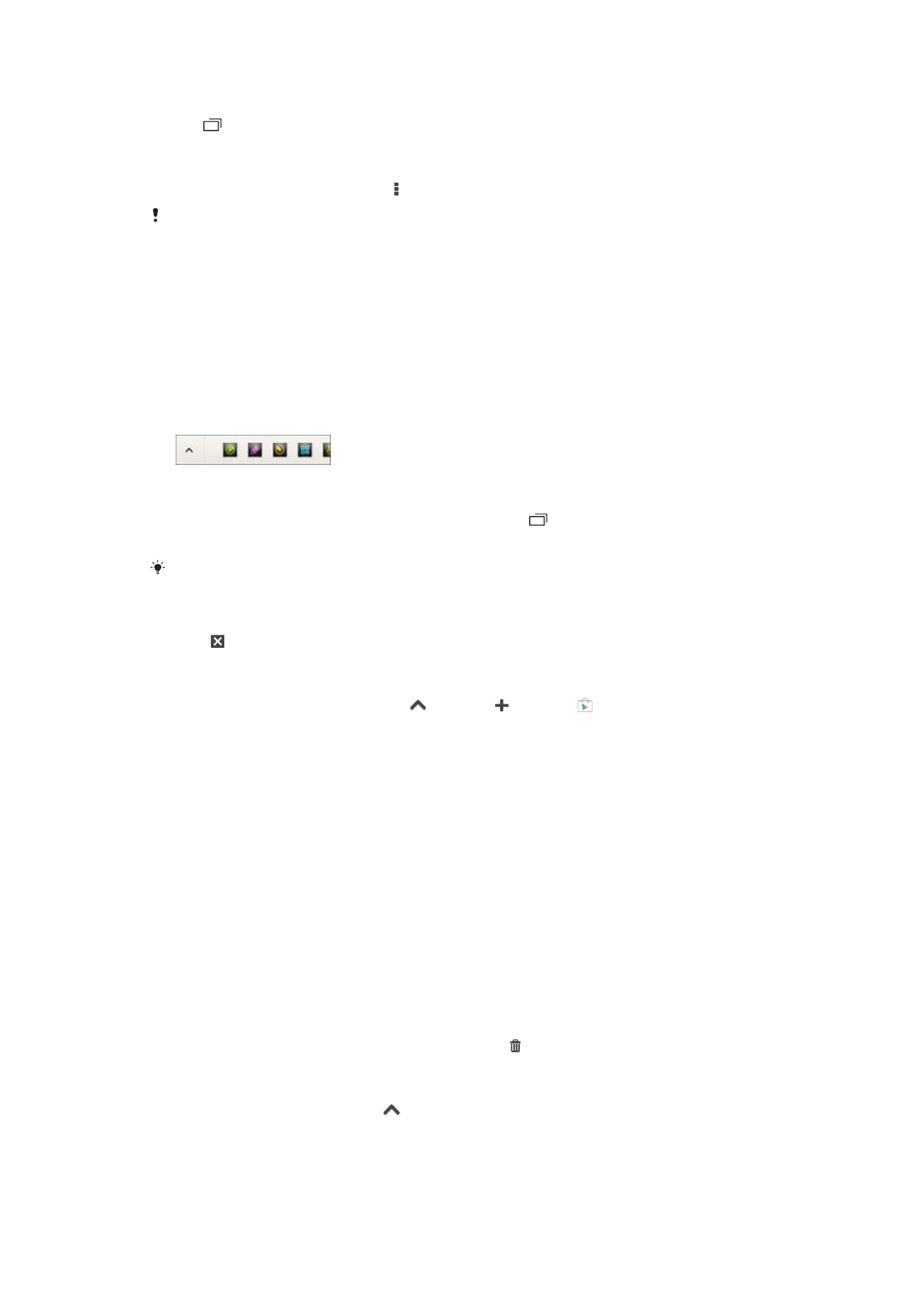
แอปขนาดเล็ก
คุณสามารถเขาใชงานแอปขนาดเล็กหลายแอปไดทันทีโดยใชแถบแอปเล็กๆ
แอปขนาดเล็กใชพื้นที่บนหนาจอของคุณเพียงเล็กนอย คุณสามารถโตตอบกับ
แอปขนาดเล็กและแอปพลิเคชันอื่นๆ ไดพรอมกันในหนาจอเดียวกัน เชน คุณ
สามารถเปดเว็บเพจทิ้งไว จากนั้นเปดแอปขนาดเล็กของเครื่องคิดเลขที่ดานบน
เพื่อคำนวณ คุณสามารถดาวนโหลดแอปขนาดเล็กเพิ่มเติมไดจาก Google
Play™
การเปดแอปขนาดเล็ก
1
เมื่อตองการใหแถบแอปขนาดเล็กปรากฏ ใหกด
2
แตะแอปขนาดเล็กที่คุณตองการเปด
คุณสามารถเปดแอปขนาดเล็กหลายแอปไดในเวลาเดียวกัน
วิธีการปดแอพพลิเคชั่นขนาดเล็ก
•
แตะ หนาตางแอพพลิเคชั่นขนาดเล็ก
การดาวนโหลดแอปขนาดเล็ก
1
จากแถบแอปขนาดเล็ก ใหแตะ แลวแตะ และแตะ
2
คนหาแอปขนาดเล็กที่คุณตองการดาวนโหลด และทำตามคำแนะนำเพื่อ
ดาวนโหลดและติดตั้งใหเสร็จสมบูรณ
วิธีการเคลื่อนยายแอพพลิเคชั่นขนาดเล็ก
•
เมื่อแอพขนาดเล็กเปดขึ้นมา ใหแตะมุมดานบนซายของแอพขนาดเล็กคาง
แลวลากไปยังตำแหนงที่ตองการ
วิธีการยอแอพพลิเคชั่นขนาดเล็ก
•
เมื่อแอพขนาดเล็กเปดขึ้นมา ใหแตะมุมดานบนซายของแอพขนาดเล็กคาง
แลวลากไปยังมุมขวาหรือขอบดานลางของหนาจอ
การเรียงแอปขนาดเล็กในแถบแอปขนาดเล็กใหม
•
สัมผัสแอปขนาดเล็กคางไวและลากไปยังตำแหนงที่ตองการ
วิธีการลบแอพพลิเคชั่นขนาดเล็กออกจากแถบสถานะขนาดเล็ก
•
สัมผัสแอปขนาดเล็กคางไว จากนั้นลากไปยัง
การเรียกคืนแอปขนาดเล็กที่ถูกยายไปแลว
1
เปดแอปขนาดเล็ก แลวแตะ
2
แตะแอปขนาดเล็กที่คุณตองการเรียกคืนคางไว แลวลากไปยังแถบแอป
ขนาดเล็ก
20
นี่คือเวอรชันอินเทอรเน็ตของเอกสารนี้ © พิมพเพื่อใชเปนการสวนตัวเทานั้น
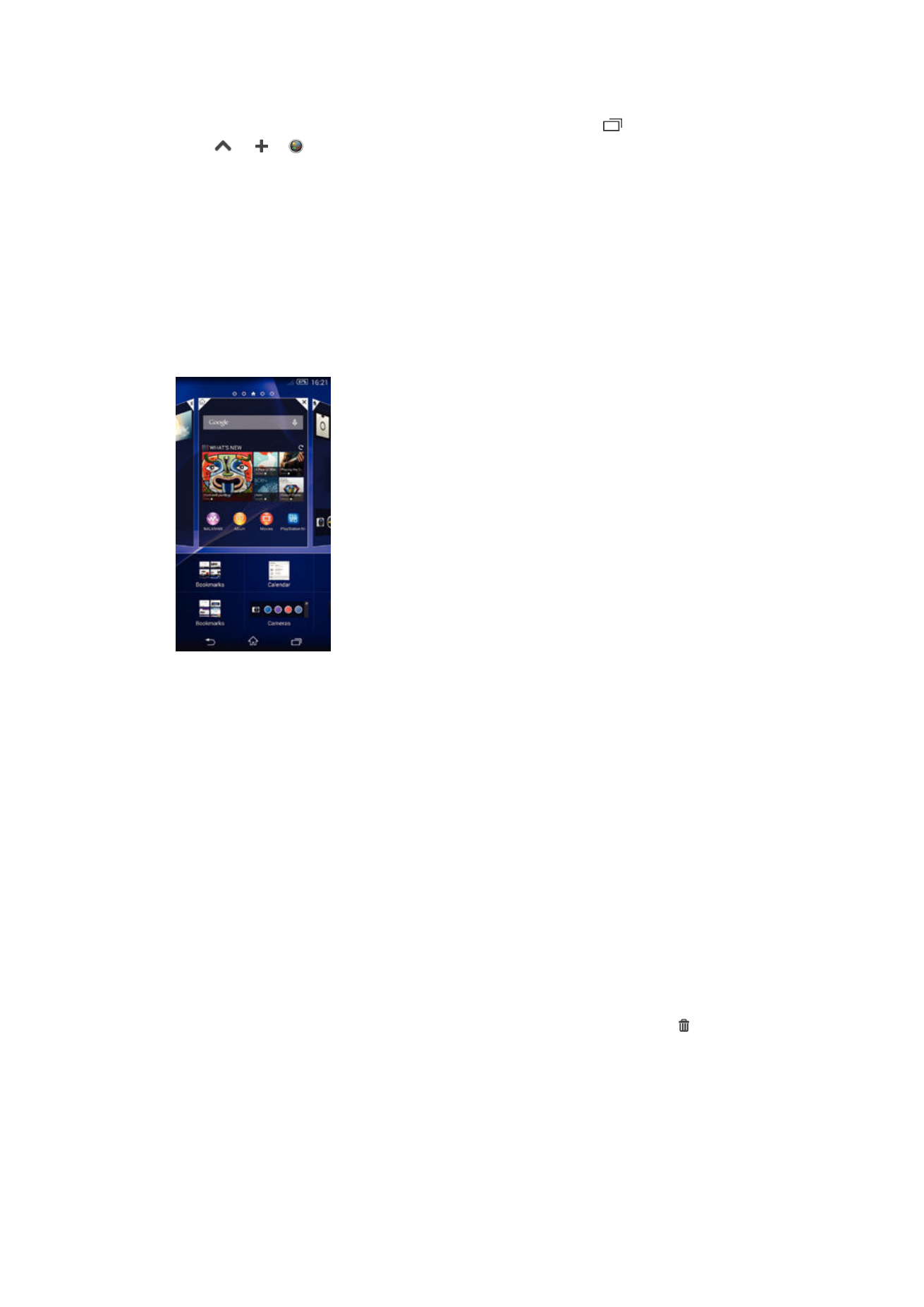
วิธีการเพิ่มวิดเจ็ตเปนแอพขนาดเล็ก
1
วิธีการทำใหแถบแอพพลิเคชั่นขนาดเล็กปรากฏขึ้น ใหกด
2
แตะ > >
3
เลือกวิดเจ็ต
4
ใสชื่อของวิดเจ็ต หากตองการ แลวแตะ ตกลง